مسجل في: حلول إزالة قفل الشاشة
MDM (إدارة الأجهزة المحمولة)هو حل آمن ولاسلكي لأجهزة Apple ، بما في ذلك iPhone و iPad و MacBook. يساعدك أنت ومالك Apple على إدارة التطبيقات الشخصية بطريقة أفضل. باستخدام هذا ، يمكن لقائد الفريق الإشراف على أجهزة iOS لك ولأعضاء الفريق الآخرين.
ومع ذلك ، عندما تغادر الشركة وترغب في تغيير الجهاز ، قد تحتاج إلى تجاوز MDM. هذا هو المكان الذي تكون فيه أداة MDM bypass-free مفيدة. في هذه المقالة ، سنناقش خطوات استخدام أفضل خمس أدوات تجاوز MDM.
الجزء 1: ما هي إدارة الأجهزة المحمولة؟

إدارة الأجهزة المحمولة (MDM) هي مجموعة أدوات تستخدمها الشركات لمراقبة كيفية استخدام الموظفين لأجهزتهم المحمولة. تتيح هذه الأداة للمؤسسات تثبيت إعدادات وتطبيقات معينة وتتبع الأنشطة.
نظرًا لأن العمل عن بُعد أصبح ضروريًا ، فقد أصبحت الهواتف المحمولة جزءًا لا يتجزأ من معظم المؤسسات في السنوات الأخيرة. وتصل هذه الأجهزة إلى بيانات الأعمال الهامة ، ويمكن أن تهدد الأمن في حالة الاختراق أو السرقة أو الضياع. لذلك ، من المهم منع هذه الأجهزة ، والتي تفيد MDM.
باستخدام منصات MDM ، يمكن لقسمي تكنولوجيا المعلومات والأمن في الشركات إدارة جميع أجهزة الشركة ، بغض النظر عن نظام التشغيل.
الجزء 2: أفضل 5 أدوات تجاوز / إزالة MDM
نظرًا لأسباب مختلفة ، قد ترغب في تجاوز MDM أو ترغب في إزالته من جهازك. لهذا ، تحتاج إلى أفضل أداة تجاوز MDM.
يمكن أن تساعدك هذه الأدوات في إزالة MDM من جهازك. دعنا نتعرف على أفضل أدوات إزالة MDM!
1. Dr.Fone - إلغاء قفل الشاشة (iOS) (ينصح به بشده)
يعد Dr.Fone-Screen Unlock أحد أكثر الأدوات أمانًا وشعبية لإزالة MDM من الجهاز. لا تحتاج إلى أي معرفة تقنية لاستخدام أداة فتح الشاشة المذهلة هذه. يمكن لهذه الأداة إزالة MDM أو تجاوزه بسهولة من جهاز iOS الخاص بك بمعدل نجاح مرتفع.
في معظم الأحيان ، عندما تقوم باستعادة MDM iPhone باستخدام iTunes ، تطلب نافذة البداية اسم مستخدم وكلمة مرور. ومع ذلك ، من الممكن ألا تتذكر كلمة المرور. في هذه الحالة ، يمكن أن يساعدك Dr.Fone - Screen Unlock. أيضًا ، يمكنه تجاوز MDM في بضع ثوانٍ.
الخطوات الواجب اتباعها
- أولاً ، قم بتنزيل أو تثبيت Dr.Fone على نظامك.
- بعد ذلك ، اختر خيار "Screen Unlock" وافتح "Unlock MDM iPhone".

- الآن ، تحتاج إلى تحديد "Bypass MDM".
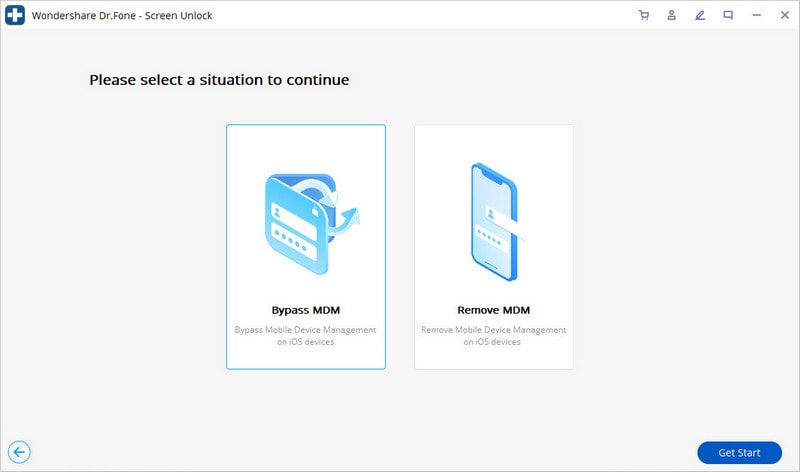
- انقر فوق "ابدأ في التجاوز" وتحقق منه.
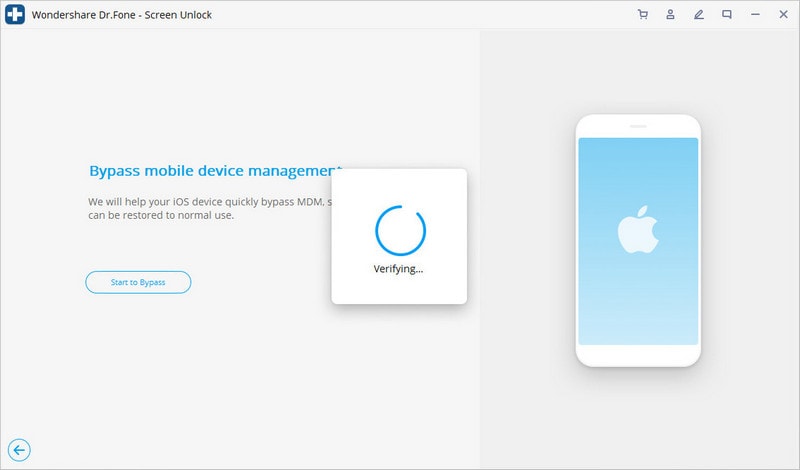
سيؤدي هذا إلى تجاوز MDM على iOS في ثوانٍ.
فيما يلي خطوات إزالة MDM:
- بعد تثبيت Dr.one ، اختر "فتح الشاشة" وافتح "Unlock MDM iPhone".
- الآن ، انقر فوق "إزالة MDM".
- انقر فوق "ابدأ للإزالة".
- بعد ذلك ، قم بإيقاف تشغيل "Find My iPhone".
- تجاوز بنجاح.
- سيتم إزالة MDM بسرعة.
2. 3uTools (مجاني)
ثانيًا ، في القائمة 3uTools. إنها أداة إزالة MDM مجانية يمكنك استخدامها. إنها أداة الكل في واحد لتجاوز MDM على أجهزة iOS. إنه مزود بميزات مثل النسخ الاحتياطي للبيانات ونقل البيانات وكسر الحماية وإدارة الرموز والمزيد. يمكنك استخدام وظيفة "Skip MDM Lock" لهذه الأداة لتجاوز MDM بالخطوات التالية:
- أولاً ، قم بتثبيت 3uTools على نظامك.
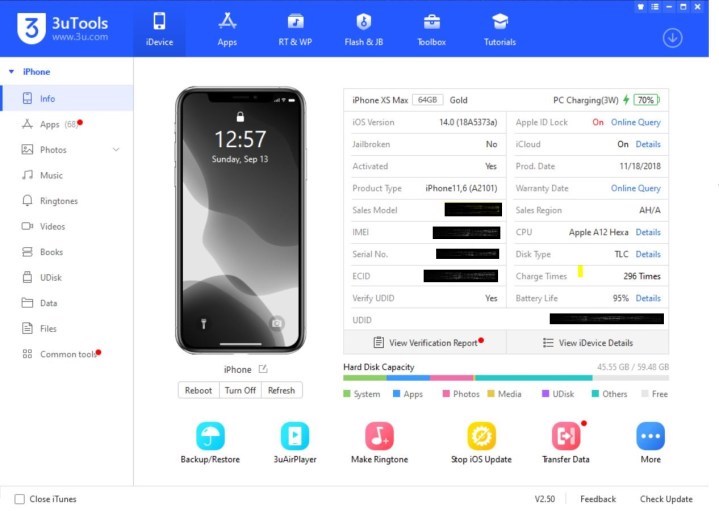
- قم بتوصيل جهاز iOS بالنظام باستخدام كابل.
- الآن ، قم بتشغيل الأداة ومن قسم "Toolbox" ، انقر فوق "Skip MDM Lock".
- اضغط على زر "تخطي الآن".
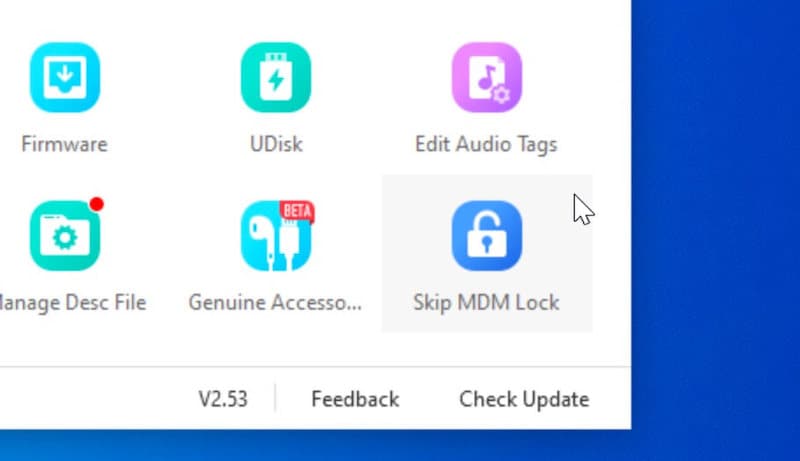
- في النهاية ، اتبع التعليمات التي تظهر على الشاشة وقم بإلغاء تنشيط جهاز iOS الخاص بك.
- الآن ، ستبدأ 3uTools في تجاوز قفل MDM.
Drawbacks
العيب الرئيسي لهذه الأداة هو أنها غير متوفرة لنظام التشغيل macOS. أيضًا ، فهو متوافق فقط مع iOS 4 من خلال iOS 11. ولا يزيل إعداد MDM تمامًا.
3. iActivate (مدفوع)
أداة أخرى رائعة لإزالة MDM من جهاز iOS هي iActivate. وهو متوافق مع جميع أجهزة iOS ، بما في ذلك iPhone و iPad. فيما يلي الخطوات التي يجب اتباعها:
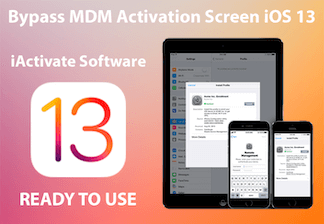
- لاستخدام هذا أيضًا ، تحتاج أولاً إلى إيقاف تشغيل ميزة "Find My iPhone" على جهاز iOS.
- بعد ذلك ، قم بتثبيت iActivate وتشغيل برنامج تجاوز MDM.
- عند اكتشاف جهازك ، ستظهر على الشاشة التفاصيل ، بما في ذلك IMEI ونوع المنتج والرقم التسلسلي وإصدار iOS و UDID.
- الآن ، اضغط على "Start MDM Bypass".
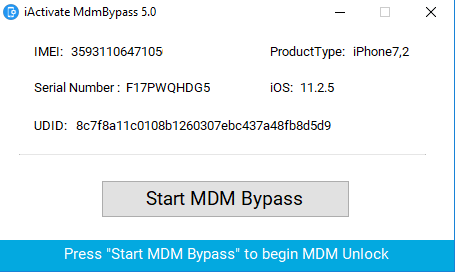
- بعد ذلك ، قم بتوصيل جهاز iOS الخاص بك بالنظام حتى يتمكن iTunes من اكتشافه.
- حدد للثقة في الكمبيوتر إذا لزم الأمر.
- انتظر بعض الوقت لإنهاء العملية وإعادة تشغيل جهازك.
- في النهاية ، قم بتنشيطه باستخدام شبكة Wi-Fi.
Drawbacks
معدل نجاح هذه الأداة أقل نسبيًا من الأدوات الأخرى في القائمة. نظرًا لأن معلومات الجهاز يتم الكشف عنها لـ iActivate ، فهناك خطر تسرب البيانات معها.
4. Fiddler (دعم iPhone 11.x)
Fiddler هي أداة تصحيح أخطاء الويب ذات السمعة الطيبة والتي تشتهر بتجاوز MDM على iPhone 11.x مجانًا. اتبع هذه الخطوات لاستخدام Fiddler على iPhone:
- أولاً ، ستحتاج إلى تنزيل Fiddler وتثبيته على جهاز الكمبيوتر الخاص بك.
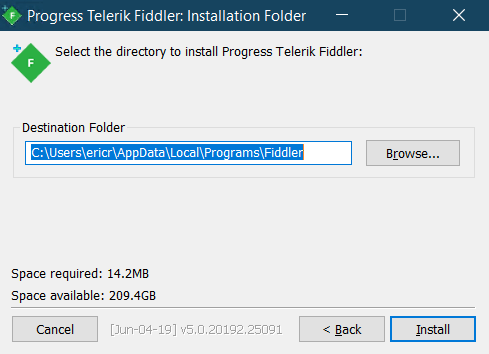
- بعد ذلك ، افتح iTunes على نظامك واستعد جهاز iPhone الخاص بك.
- تأكد أيضًا من عدم تحديث iOS في الوقت الحالي.
- افتح تطبيق Fiddler على نظامك وابحث عن قسم "الأدوات".
- من الخيارات المتاحة ، حدد "الخيارات".
- الآن ، حدد "Capture HTTPS Connect" من نافذة HTTP وانقر على "موافق".
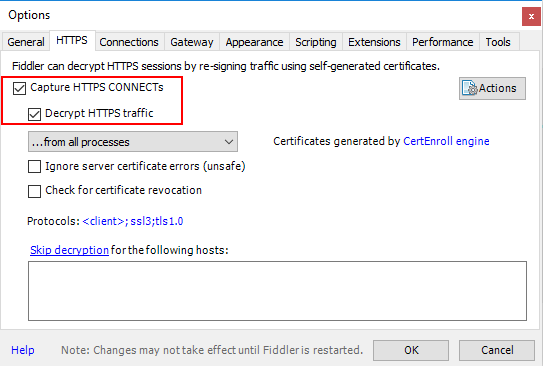
- قم بتوصيل جهاز iOS الخاص بك مثل iPhone أو iPad بالنظام أو الكمبيوتر الشخصي.
- انقر فوق albert.apple.com. وانظر إلى اللوحة اليمنى.
- بعد ذلك ، انقر على "نص الاستجابة مشفر" من الخيارات
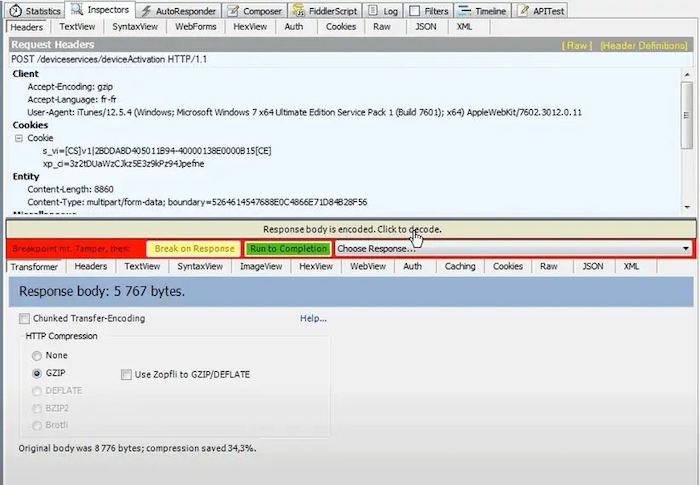
- انقر على خيار "فك".
- للإنهاء ، انقر على "تشغيل حتى الاكتمال".
Drawbacks
هذا لا يعمل مع iOS 15.x. أيضًا ، في بعض الأحيان يتسبب ذلك في حدوث مشكلات مع iTunes حيث قد يفشل تنشيط iTunes من جهاز iOS.
5. MDMUnlocks (مطلوب iTunes)
MDMUnlocks هي أداة تجاوز MDM معروفة يمكنها إدارة أجهزة iOS الخاصة بك. توفر هذه الأداة تجاوزًا لجميع أجهزة iOS ، مثل iPad أو iPhone أو iPod. هذه هي خطوات استخدامه:
- أولاً ، انتقل إلى موقعها الرسمي ثم انقر على "تفويض الآن" أو زر "اشترِ الآن".
- ثم أدخل UDID للجهاز أو الرقم التسلسلي الذي سيتم تسجيله تلقائيًا.
- بعد الحصول على ترخيص SN / UDID ، ثبّت الأدوات بناءً على نظامك.
- الآن ، ستحتاج إلى تنزيل iTunes من متجر Apple
- قم باستعادة جهاز iOS باستخدام iTunes
- عند انتهاء الاستعادة ، أغلق iTunes على الفور وافتح MDMUnlocks.
- انتظر حتى تكتشف الأداة جهاز iOS الخاص بك.
- الآن ، انقر على "Bypass MDM" وتحقق من إشعار "Bypass Done" في بعض الوقت.
- أخيرًا ، افصل الجهاز واتبع الخطوات لتفعيله.
Drawbacks
الخطوات التي عليك اتباعها معقدة الاستخدام. تحتاج هذه الطريقة أيضًا إلى استخدام iTunes ، الأمر الذي قد يستغرق وقتًا طويلاً.
الجزء 3: هل يمكنني إزالة MDM دون استخدام أدوات التجاوز / الإزالة
يمكنك إزالة ملف تعريف MDM من "إعدادات" جهاز iPhone الخاص بك ، ولكن هذا ممكن فقط في حالة عدم وجود قيود. اتبع هذه الخطوات:
- تحتاج إلى فتح إعداد جهاز iOS الخاص بك ثم الانتقال إلى الإعدادات العامة.
- الآن ، انقر فوق إدارة الجهاز ، ستجد هنا العديد من الملفات الشخصية تحت هذا الخيار. لذا ، تحقق من جميع الملفات الشخصية بعناية.
- انقر الآن على الملف الشخصي الذي تعتقد أنه ليس جيدًا أو أنه يخلق مشكلات.
- بعد ذلك ، قم بالتمرير لأسفل لإزالة MDM في الأسفل. ولكن ، إذا نسيت رمز المرور ، فأنت بحاجة إلى استخدام أي من الطرق المذكورة أعلاه لتجاوز MDM.
- ولكن ، إذا كنت تعرف رمز المرور ، فقم بإدخاله ، وستتمكن من استخدام جهاز iPhone الخاص بك بالشكل العادي دون أي قيود.
أدوات تجاوز MDM المجانية المذكورة أعلاه لها ميزات فريدة وقابلية استخدام مختلفة. يمكنك اختيار الطريقة وفقًا لاحتياجاتك لإزالة MDM. ولكن ، إذا كنت تبحث عن أداة تجاوز MDM آمنة ومأمونة ، إذن Dr.Fone - إلغاء قفل الشاشة (iOS) هو خيار رائع. جربه الآن!
فك الأقفال
- 1 فك قفل هواتف Samsung
- 1.1 نسيت كلمة مرور Samsung
- 1.2 فك قفل Samsung
- 1.3 تجاوز قفل Samsung
- 1.4 مولدات أكواد لفك قفل Samsung مجاناً
- 1.5 كود لفك قفل Samsung
- 1.6 أكواد سرية لSamsung
- 1.7 رمز شخصي لفك قفل بطاقة Samsung
- 1.8 أكواد فك قفل Samsung مجانية
- 1.9 فك قفل سيم Samsung مجاناً
- 1.10 تطبيقات فك قفل سيم غالاكسي
- 1.11 فك قفل Samsung S5
- 1.12 فك قفل Galaxy S4
- 1.13 فك قفل Samsung S3
- 1.14 كود فك قفل Samsung S3
- 1.15 اختراق Samsung S3
- 1.16 فك قفل Samsung غالاكسي S3ٍ
- 1.17 فك قفل Samsung S2
- 1.18 فك قفل سيم Samsung S2
- 1.19 كود فك قفل Samsung s2 مجاناً
- 1.20 مولدات أكواد فك قفل Samsung
- 1.21 قفل بصمة أصابع Samsung
- 1.22 شاشة قفل Samsung
- 1.24 قفل تنشيط Samsung
- 1.25 فك قفل Samsung غالاكسي
- 1.26 كلمة مرور فك قفل Samsung
- 1.27 إعادة تعيين Samsung مقفل
- 1.28 قفل شاشة Samsung S8/S7/S6/S5
- 1.29 S6 مقفل ولا يمكن الوصول إليه
- 2. كلمة مرور/قفل LG
- 2.1 فك قفل هاتف LG
- 2.2 إعادة تعيين قفل LG
- 2.3 شاشة قفل LG
- 2.4 أدوات تجاوز كلمة مرور LG
- 2.5 رمز شخصي احتياطي لهاتف LG
- 2.6 كود إعادة تعيين شاشة قفل LG
- 2.7 تجاوز التحقق من غوغل
- 2.8 الوصول إلى LG مقفل
- 2.9 فك قفل LG بدون كلمة مرور
- 3. كلمة مرور/قفل Android
- 3.1 إشعارات شاشة القفل
- 3.2 قفل أندرويد الذكي
- 3.3 قفل النمط على أندرويد
- 3.4 تهكير كلمة مرور واي فاي أندرويد
- 3.5 إعادة تعيين كلمة مرور Gmail في Android
- 3.7 عرض كلمة مرور واي فاي
- 3.9 تعطيل شاشة القفل
- 3.10 تطبيقات قفل شاشة Android
- 3.12 تطبيقات فك قفل Samsung
- 3.13 فك قفل شاشة Android بدون حساب Google
- 3.14 البرامج المصغرة على شاشة Android
- 3.15 إعادة تعيين كلمة مرور Android
- 3.16 خلفية شاشة Android
- 3.17 فك قفل Android دون PIN
- 3.18 نسيت كلمة مرور شاشة Android
- 3.19 قفل بصمات الأصابع لAndroid
- 3.20 فك قفل هاتف أندرويد
- 3.21 إعدادات شاشة قفل Android
- 3.21 أداة فك قفل مودم هواوي
- 3.21 فك قفل بوتلودر هواوي
- 3.22 فك قفل Android بشاشة مكسورة
- 3.23 تجاوز قفل شاشة Android
- 3.24 إعادة تعيين هاتف Android مقفل
- 3.25 إزالة قفل النمط لAndroid
- 3.26 نسيت كلمة مرور هاتف Android
- 3.27 فك قفل نمط Android دون إعادة تعيين
- 3.28 شاشة قفل النمط
- 3.29 نسيت قفل النمط
- 3.30 شاشة قفل الإيماء
- 3.31 تطبيقات قفل ببصمة الأصابع
- 3.32 تجاوز قفل شاشة Android باستخدام مكالمات الطوارئ
- 3.33 إلغاء قفل مدير جهاز Android
- 3.34 تجاوز كلمة مرور Android بدون إعادة تعيين المصنع
- 3.35 سحب لفك قفل الشاشة
- 3.36 قفل التطبيقات ببصمة الاصابع